Munka eszközök illusztrátor
Amikor elkezdi Illustrator bar „Tools” jelenik meg a bal oldalon a képernyő. Tools „Tools” panel létrehozásához használt válasszuk tárgyak és műveleteket végeznek velük Illustrator. Egyes eszközök vannak lehetőségek jelennek meg, amikor rákattint az eszközt kétszer. Ezek közé tartozik a szerszámok kiválasztása, belépő, rajz, minta, szerkesztése és mozgassa a képeket. Ahhoz, hogy megjelenjen a szerszámot nevét, lebeg felette.
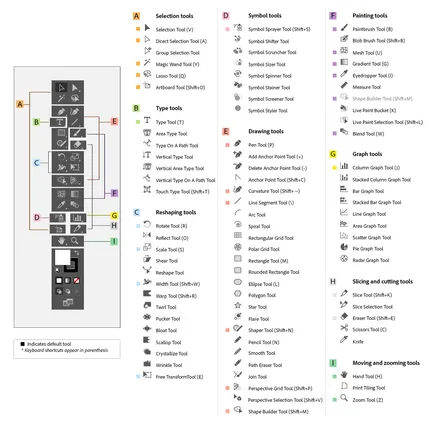
Áttekintés panel "Tools"
Munkavégzés a „Tools” panel
Egyes eszközök bővíthető megmutatni a rejtett eszközöket, amelyek mögöttük. Egy kis háromszög a jobb alsó sarokban a szerszám ikon jelzi a jelenlétét rejtett eszközök. Megmutatni a rejtett eszközöket, tartsa lenyomva az egérgombot, mozgassa a kurzort a kijelző eszköz.
A következő rejtett eszközöket panel az „Eszközök”
Néhány „Tools” panel eszközökkel van lehetőség, hogy megjelennek a környezetfüggő panel beállításokat. Kattintson duplán eszköz az „Eszközök” panel megjelenítéséhez és módosításához a készülék beállításait.
Mozgó bar „Eszközök”
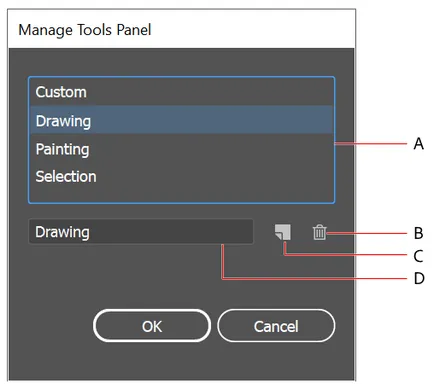
Hozzászólások végezhető segítségével elemeket az „Eszköztár Control” párbeszédablak:
A párbeszédablakban az eszköztár ellenőrzési teljesítése során az egyik alábbi műveleteket.
- Átnevezése. válassza ki a listából eszköztáron írja be a szövegmezőbe az új nevet, majd kattintson az OK gombra.
- Létrehozása / másolás. válassza ki a listából eszköztáron kattintson a „Másolás”, ha szükséges, nevezze át az eszköztár, majd az OK gombra. Ha az eszköztár nincs kiválasztva, az új panel jön létre.
- Törlése. válassza ki a listából az eszköztárak, majd kattintson az „Eltávolítás”.
eszköz kiválasztása
Tegye az alábbiak egyikét:
Kattintson az eszköz az „Eszközök” panel. Ha a jobb alsó sarokban a szerszám van egy kis háromszög, kattintson és tartsa az egér gombját, hogy a rejtett eszközöket, majd a kívánt eszköz kiválasztásához.
Nyomja meg a billentyűkombináció, a megfelelő eszköz. A billentyűkombináció megjelenik egy szerszám hegyét a szerszámot. Például, akkor válassza ki az eszközt a „Move” megnyomásával V gombot.
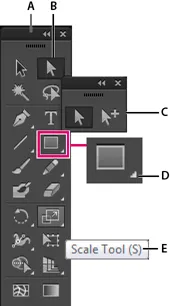
Kiválasztása rejtett eszköz
A. A «Eszközök» B. Aktív eszköz C. Külön panel rejtett eszközöket D. covert eszköz háromszög E. eszköz nevét és billentyű
Tanács. Ahhoz, hogy elrejti a tippeket, válasszuk a Szerkesztés> Beállítások> Általános (Windows) vagy az Illustrator> Beállítások> Általános (Mac OS), szüntesse megjelenítése Szerszám tippeket.
Szerszámcsere kurzorok
A legtöbb eszköz a kurzor egybeesik a szerszám ikonra. Minden kurzor saját aktív terület, ahol az akció kezdődik, illetve a használata hatással. A legtöbb eszköz, akkor kapcsoljuk be a pontos kurzorok, amelyek célkereszt és nagyobb pontosságot biztosító, ha dolgozik, részletes grafika objektumot.
Válassza a Szerkesztés> Beállítások> Általános (Windows) vagy az Illustrator> Beállítások> Általános (Mac OS), és ki kell választania a Pontos kurzor.
Vagy nyomja meg a CapsLock billentyűt.